HEVC para MP4: escolha o melhor conversor para suas necessidades de conversão
Codificação de vídeo de alta eficiência (HEVC) é um formato de compactação de vídeo relativamente novo que fornece vídeo de alta qualidade com tamanhos de arquivo menores. No entanto, nem todos os dispositivos e reprodutores de mídia suportam HEVC, dificultando a reprodução de vídeos HEVC em plataformas específicas.
Felizmente, converter HEVC para MP4 é uma solução simples e eficaz que permite que você curta seus vídeos em qualquer dispositivo ou reprodutor de mídia. Dito isso, vamos orientá-lo pelas etapas para converter HEVC para MP4 e apresentar alguns dos melhores conversores de HEVC para MP4 disponíveis no mercado. Essas ferramentas são projetadas para tornar o processo de conversão de vídeo o mais suave e eficiente possível, permitindo que você desfrute de vídeos de alta qualidade sem problemas de compatibilidade.
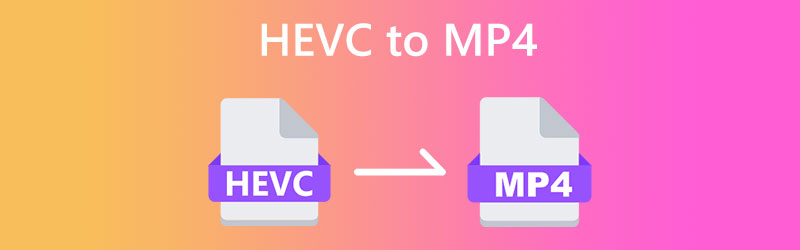
CONTEÚDO DA PÁGINA
Parte 1. Como converter HEVC para MP4 no Windows e Mac
Nem todos os dispositivos e players de mídia suportam HEVC, o que pode ser frustrante ao reproduzir esses vídeos. A boa notícia é que converter HEVC para MP4 é uma solução simples e eficaz que permite que você curta seus vídeos em qualquer dispositivo. Abaixo, apresentaremos os melhores conversores de HEVC para MP4 que você deve considerar usar. Confira-os para saber mais.
1. Converta HEVC para MP4 com Vidmore Video Converter
Vidmore Video Converter é um software de conversão de vídeo versátil que permite converter facilmente seus vídeos para qualquer formato, incluindo HEVC para MP4. Com sua interface intuitiva e poderosos recursos de edição de vídeo, o Vidmore Video Converter é a solução definitiva para todas as suas necessidades de conversão de vídeo. Sua tecnologia avançada de decodificação e codificação de vídeo garante que seus vídeos sejam convertidos com a mais alta qualidade e em uma velocidade extremamente rápida. Além disso, você pode personalizar seus vídeos cortando, recortando, adicionando legendas e muito mais, tornando-o a ferramenta perfeita para os entusiastas de vídeo.
Principais recursos do conversor de vídeo Vidmore:
1. Conversão de vídeo: Converta vídeos para vários formatos, como MP4, MOV, AVI, WMV e muito mais.
2. Edição de vídeo: apare, corte, adicione marcas d'água, ajuste efeitos de vídeo e muito mais para aprimorar seus vídeos.
3. Conversão em lote: Converta vários vídeos de uma só vez para economizar tempo e esforço.
4. Saída de alta qualidade: preserve a qualidade original de seus vídeos enquanto os converte em diferentes formatos.
5. Velocidade de conversão rápida: Utilize tecnologia avançada de codificação e decodificação de vídeo para garantir uma conversão rápida e eficiente.
Converter HEVC para MP4 usando o Vidmore Video Converter é um processo simples. Veja como fazer:
Etapa 1. Adquira e instale o aplicativo
Em primeiro lugar, baixe e instale o Vidmore Video Converter no seu computador. Acerte o Download grátis botão fornecido abaixo e, em seguida, inicie o software.
Etapa 2. Adicionar arquivo(s) de vídeo HEVC
Em seguida, adicione o vídeo HEVC que deseja converter para MP4. Marque no Adicionar arquivos botão para importar seus arquivos HEVC. Você deve ver a miniatura do vídeo assim que ele for adicionado ao programa.
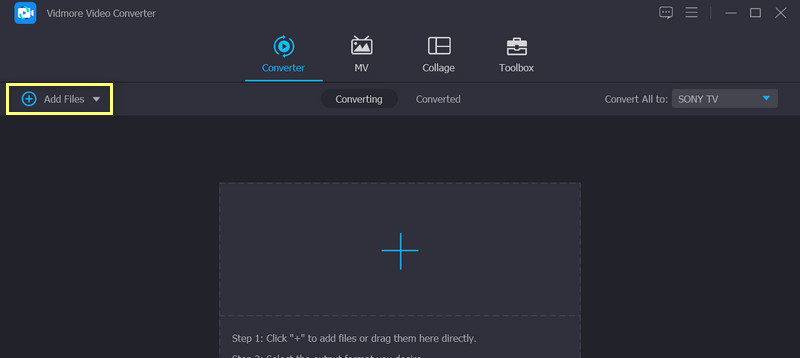
Etapa 3. Escolha um formato de saída
Após o processo acima, você deve escolher um formato de saída. Selecione MP4 como o formato de saída na lista suspensa ao lado de Converter tudo para. Se desejar, você pode personalizar as configurações de vídeo de saída clicando no botão Perfil Personalizado botão.
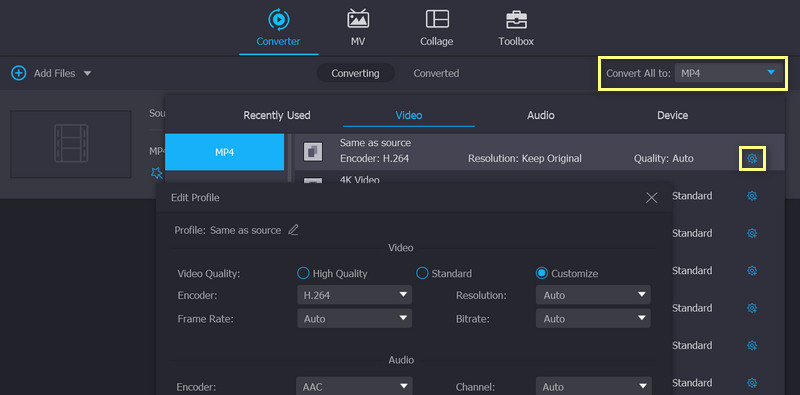
Etapa 4. Inicie o processo de conversão
Por fim, clique no botão Converter tudo botão para iniciar o processo de conversão. Quando a conversão estiver concluída, seus arquivos MP4 serão salvos na pasta de saída selecionada. É isso! Você pode facilmente converter seus vídeos HEVC para MP4 com apenas alguns cliques.
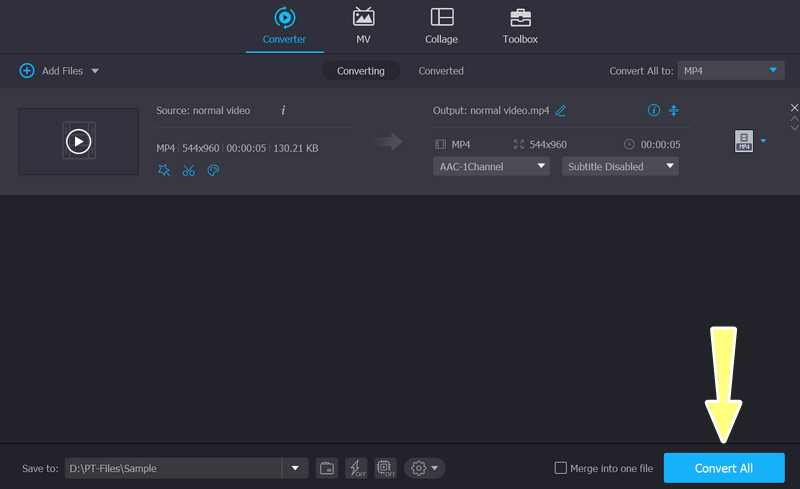
2. Transforme HEVC em MP4 com Vidmore Free Video Converter Online
Se não quiser baixar o software de desktop para fazer a conversão de HEVC para MP4, você pode converter HEVC para MP4 online gratuitamente com Vidmore Free Video Converter Online. Possui uma interface extremamente limpa e você pode finalizar a conversão em apenas 3 passos. O que mais chama a atenção é que ele pode converter HEVC de qualquer tamanho sem limitação. Antes da conversão, você pode clicar para definir a resolução, codificador de vídeo, taxa de bits, etc. Seu design baseado na web permite converter HEVC para MP4 gratuitamente no Mac e Windows.
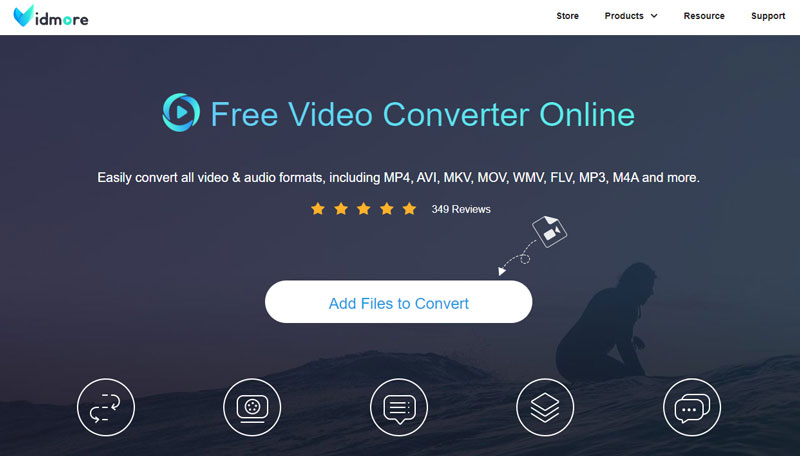
Passo 1. Abra o Vidmore Free Video Converter Online no Chrome, Safari, etc.
Passo 2. Clique Adicionar ficheiro. Em seguida, navegue na sua pasta local e carregue seu vídeo HEVC.
Etapa 3. Selecione MP4 no menu inferior e clique Converter. Após escolher o destino, a conversão será iniciada automaticamente.
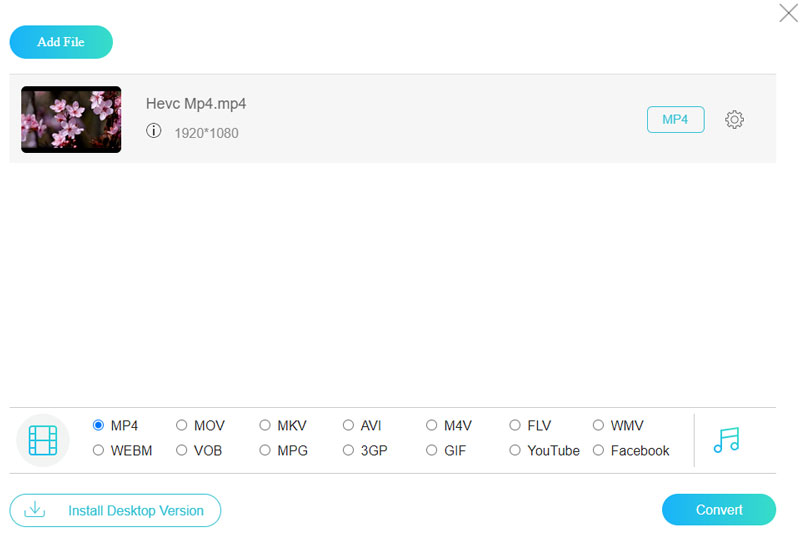
3. Faça MP4 de HEVC com HandBrake
HandBrake é o software gratuito e de código aberto para transcodificação de vídeo, que pode ler quase todos os codecs de vídeo. Como uma ferramenta de transcodificação profissional, o HandBrake oferece aos usuários muitas configurações detalhadas, como predefinição do codificador, tom de codificação, etc. Raramente vejo essas opções em outros conversores. Com essas opções avançadas, você pode converter HECV para MP4 com HandBrake com qualidade muito alta. Mas não é muito satisfatório como conversor de vídeo porque suporta apenas 3 formatos de saída: MP4, MKV ou WebM. Você deve usar outros conversores de vídeo se precisar converter para outros formatos.
Passo 1. Baixe e instale o HandBrake em seus dispositivos Windows ou Mac.
Passo 2. Abra o HandBrake e solte um arquivo HEVC na interface.
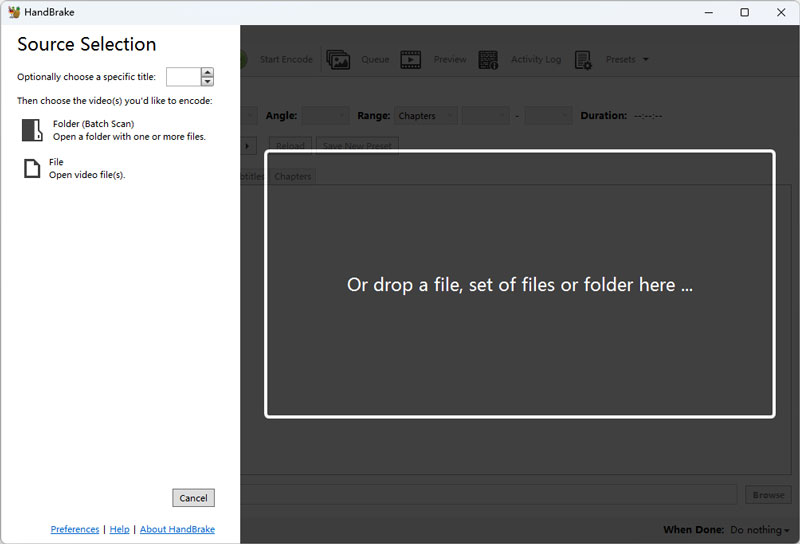
Etapa 3. Escolha MP4 na lista Formato e clique em Squeaky toy para selecionar um destino.
Passo 4. Clique Iniciar codificação e espere a conversão terminar.
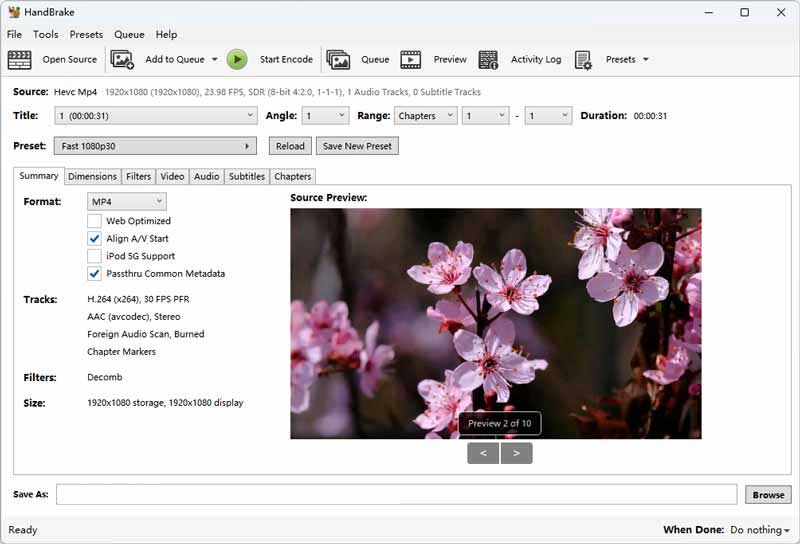
4. Transforme HEVC em MP4 com VLC Media Player
O VLC Media Player serve principalmente para reproduzir diferentes formatos de vídeo, áudio e streaming de mídia. Entretanto, também suporta a conversão de formatos. Possui mais de 20 opções de formato para diferentes formatos e dispositivos. Também permite personalizar contêineres e codecs e salvá-los como um modelo de formato. Ele não apenas pode simplesmente converter HEVC para MP4, mas também pode alterar a taxa de bits, a resolução, etc., para melhorar a qualidade do vídeo. Um bom ponto é sua rápida velocidade de conversão. Leva apenas cerca de 2 segundos para converter um vídeo de 150 MB. No entanto, acho que isso pode destruir o arquivo de vídeo original quando escolho as configurações erradas.
Passo 1. Pesquise VLC Media Player na Microsoft Store ou aplicativo e certifique-se de baixar o software correto.
Passo 2. Clique meios de comunicação no menu superior e escolha Converter / Salvar na lista suspensa.
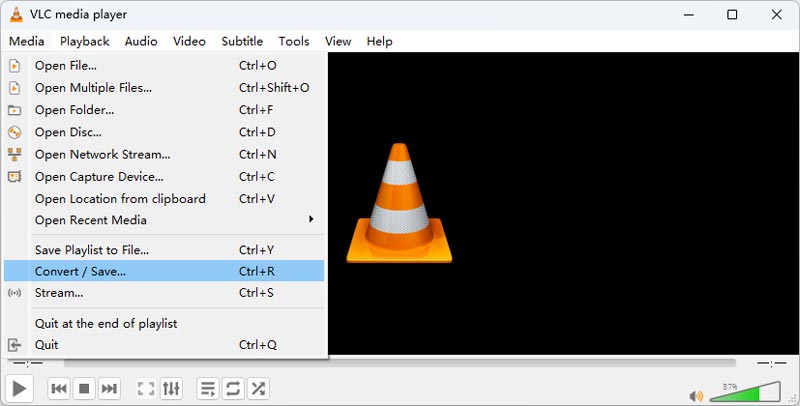
Etapa 3. Na nova janela, clique em Adicionar e selecione seu vídeo HEVC e clique em Converter / Salvar.

Passo 4. Selecione MP4 na lista de perfis e clique em Squeaky toy para definir um destino. Em seguida, exclua a extensão do arquivo. Por fim, clique Começar e aguarde a conversão.
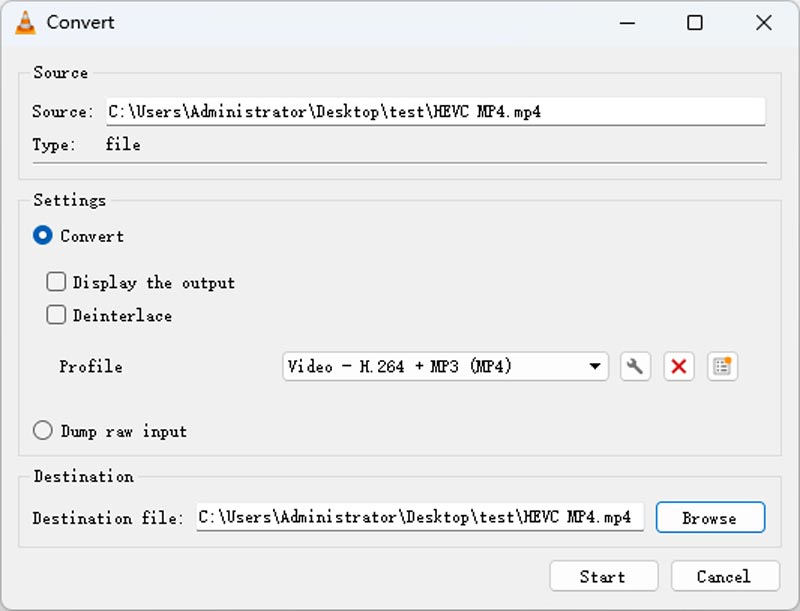
5. Use FFmpeg para converter HEVC para MP4
A última ferramenta de conversão de HEVC para MP4 é o FFmpeg. Talvez você nunca tenha ouvido falar dele porque não é um software, mas um plugin de projeto de computador. Enquanto isso, você precisa ter um conhecimento básico de comandos e programação de computador. Ao executar o comando correspondente, você pode alterar o formato, os codecs e a resolução. Como o FFmpeg é totalmente suportado pela CPU, a velocidade de conversão também é rápida. No entanto, é muito hostil para novos usuários sem conhecimento de programação.
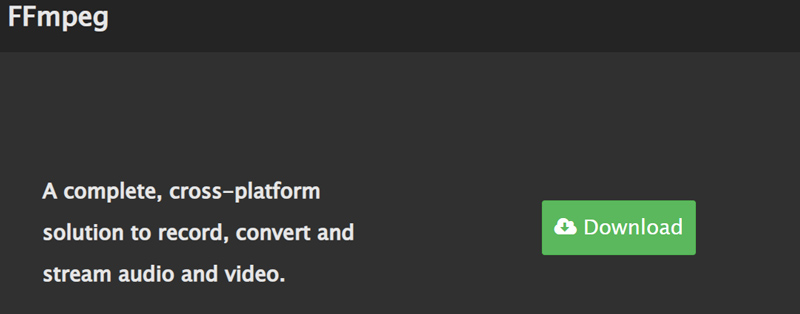
Passo 1. Acesse o site oficial do FFmepg para obter o arquivo zip mais recente. Descompacte o FFmpeg e ative-o.
Passo 2. Encontre a localização do seu arquivo HECV e digite cmd na barra de caminho e clique em Enter.
Etapa 3. Na janela do prompt de comando, insira ffmpeg -i Entrada.extensão Saída.mp4 e pressione Enter. Só por um tempo, você pode obter um novo vídeo MP4.
Parte 2. Alterar HVEC para MP4 no iPhone e Android
1. iPhone HEVC para MP4: MP4 Maker - Converter para MP4
MP4 Maker - Convert to MP4 é um aplicativo útil disponível no iPhone que permite converter facilmente vídeos para o formato MP4. Este aplicativo permite importar vídeos do rolo da câmera ou de outras fontes e convertê-los para o formato MP4 de maneira rápida e fácil. O aplicativo oferece uma interface simples e amigável que permite ajustar várias configurações, como qualidade de vídeo, resolução e muito mais antes de converter o vídeo.
Aqui estão as etapas para converter HEVC para MP4 usando este aplicativo:
Passo 1. Baixe e instale o aplicativo MP4 Maker - Convert to MP4 da App Store.
Passo 2. Inicie o aplicativo e toque no De fotos botão para selecionar o arquivo HEVC que você deseja converter da sua galeria. Em seguida, escolha o arquivo HEVC no rolo da câmera ou em outras fontes.
Etapa 3. Selecione a qualidade do vídeo na lista de opções disponíveis. Você também pode alterar o nome do arquivo como quiser. Por fim, toque em Converter para iniciar o processo de conversão.

2. Conversor Android HEVC para MP4: Conversor de vídeo
Video Converter foi projetado para converter seus vídeos em uma variedade de formatos, incluindo MP4, F4V e FLV. Quer você seja um criador de conteúdo ou simplesmente queira otimizar sua biblioteca de vídeos, o Video Converter é a sua solução para uma conversão de arquivos perfeita e eficiente. No entanto, é melhor compatível com versões mais antigas do Android e possui apenas 7 formatos de saída.
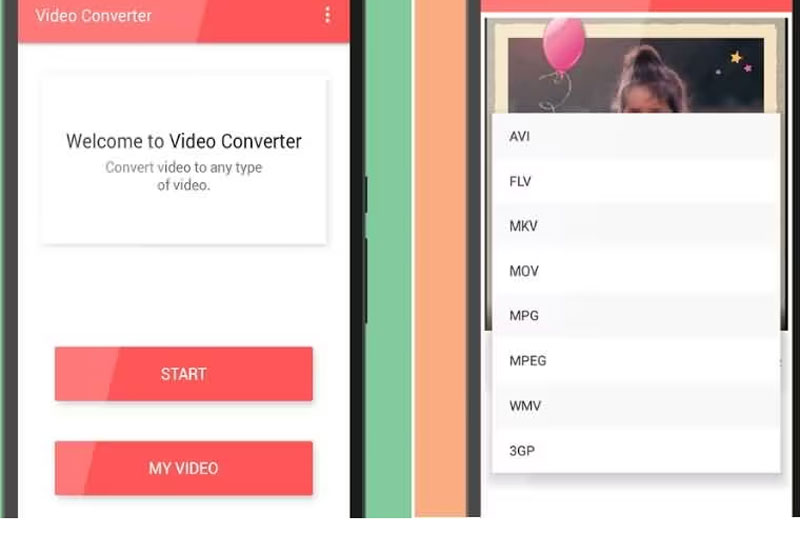
Passo 1. Instale o aplicativo Video Converter do Google Play e abra-o para ver se funciona bem.
Passo 2. Toque Começar e escolha o vídeo HEVC do seu álbum. Em seguida, escolha MP4 como formato de destino.
Etapa 3. Por fim, toque Converter para iniciar a conversão de HEVE para MP4.
Parte 3. Comparação HEVC vs. MP4
MP4, HEVC e HEIC são formatos de arquivo diferentes usados para finalidades diferentes. Aqui está uma comparação simples dos três:
MP4 é um formato de arquivo de vídeo popular usado para armazenar e reproduzir vídeos em vários dispositivos e plataformas. Ele oferece um bom equilíbrio entre tamanho de arquivo e qualidade de vídeo, tornando-o um formato ideal para compartilhar e transmitir vídeos online.
HEVC, ou codificação de vídeo de alta eficiência, é um padrão de compactação de vídeo mais novo e avançado do que o MP4. O HEVC é ideal para gravar e armazenar vídeos de alta resolução em dispositivos com capacidade limitada de armazenamento, como smartphones e câmeras.
HEIC, ou High-Efficiency Image Format, é um novo formato de arquivo de imagem introduzido pela Apple para dispositivos iOS. Ele usa algoritmos avançados de compactação para reduzir o tamanho do arquivo de fotos sem perder qualidade, o que significa que você pode armazenar mais fotos em seu dispositivo sem ocupar muito espaço.
Parte 4. Perguntas frequentes sobre a conversão de HEVC para MP4
É possível converter HEVC para MP4 sem perder qualidade?
Quando você converte um arquivo de vídeo de um formato para outro, sempre há alguma perda de qualidade devido à compactação e outros fatores. No entanto, você pode minimizar a perda de qualidade usando uma ferramenta de conversão de vídeo de alta qualidade e escolhendo as configurações e opções corretas para o arquivo de saída.
Posso converter HEIC para MP4?
A conversão de vídeo HEIC para MP4 pode ser feita usando várias ferramentas e aplicativos disponíveis online. Alternativamente, você pode aprender como converter vídeos HEIC para MP4 com conversores de desktop como o Vidmore Video Converter. Basta seguir o mesmo procedimento acima.
Quanto tempo leva para converter HEVC para MP4?
O tempo necessário para converter HEVC para MP4 depende de vários fatores, como tamanho e qualidade do arquivo original, configurações de conversão, desempenho do seu computador ou dispositivo móvel e muito mais. Pode levar de alguns minutos a várias horas.
Conclusão
Convertendo HEVC para MP4 pode ser um processo útil se você quiser tornar seus arquivos de vídeo mais compatíveis com diferentes dispositivos e plataformas. Embora o HEVC ofereça taxas de compactação mais altas e melhor qualidade, nem todos os dispositivos e softwares o suportam. Ao converter HEVC para MP4, você pode garantir que seus vídeos possam ser reproduzidos e compartilhados em vários dispositivos e plataformas.


